Hur du suddar din bakgrund på ett FaceTime-samtal i iOS 15
Vad du ska veta
- När du använder porträttläge under ett FaceTime-samtal på iPhone blir din bakgrund automatiskt suddig.
- Innan ett samtal öppnar du FaceTime och öppnar din Kontrollcenter. Knacka Videoeffekter och tryck sedan på Porträtt ikon för att aktivera porträttläge.
- Under samtalet trycker du på kamerans miniatyrbild för att förstora vyn. Tryck sedan på Porträtt ikonen uppe till vänster för att aktivera porträttläge.
Med lanseringen av iOS 15 tog Apple sin populära Porträttläge från appen Kamera till FaceTime. Genom att använda porträttläge under ditt videosamtal blir allt bakom dig automatiskt suddigt. Detta gör att du kan framhäva ditt ansikte och eliminera distraktioner i bakgrunden.
Aktivera porträttläge för att sudda ut din bakgrund i FaceTime
Porträttläget låter dem du ringer se dig tydligt, så oavsett om det är ett affärssamtal eller ett personligt, du kan vara nästan var som helst eller ha nästan vad som helst bakom dig utan att distrahera din video konversation.
Med porträttläget aktiverat kan du fortfarande använda memojis, filter, klistermärken och text under ditt FaceTime-samtal. Så du kan njuta av samma roliga funktioner för ditt samtal samtidigt som du suddar din bakgrund.
Viktig
Porträttläget är inte tillgängligt om du byter till bakåtvänd kameran på din iPhone.
Du kan aktivera porträttläge i FaceTime på två sätt.
Aktivera porträttläge före ett FaceTime-samtal
Om du är den ringer FaceTime-samtalet, kan du förbereda dig i förväg genom att aktivera porträttläge.
Öppna FaceTime-appen och svep för att visa kontrollcentret på din iPhone som du brukar.
Knacka Videoeffekter uppe till vänster.
-
Tryck på Porträtt ikon för att aktivera porträttläge.
Du kan sedan svepa för att avsluta Control Center, återgå till FaceTime och ringa ditt samtal.
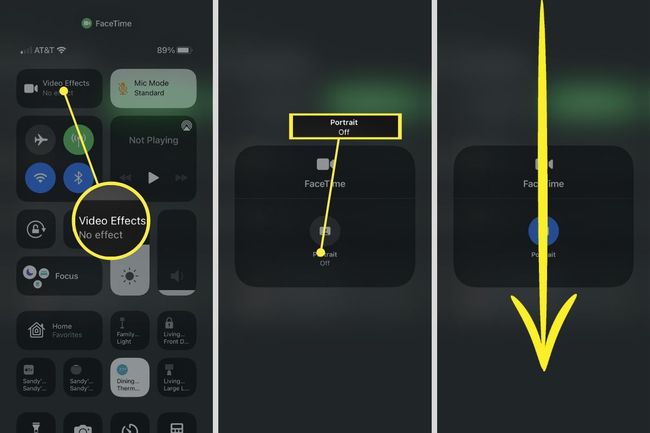
Aktivera porträttläge under ett FaceTime-samtal
Om du tar emot ett FaceTime-videosamtal kan du enkelt aktivera porträttläge under samtalet.
Tryck på din kameravys miniatyr i hörnet.
Tryck på Porträtt ikonen längst upp till vänster i den större vyn som visas. Du bör omedelbart se din bakgrundsoskärpa och ikonen kommer att visas i vitt.
-
Du kan återställa kameravyn till en miniatyr genom att trycka på pilarna uppe till höger.
Du kan sedan fortsätta ditt FaceTime-samtal utan att behöva oroa dig för vad som finns i bakgrunden för din uppringare att se. Om du bestämmer dig för att göra bakgrunden oskarp, tryck bara på din miniatyrbild och tryck sedan på porträttikonen för att stänga av porträttläget.
Dricks
Porträttläget är aktiverat när ikonen är kontur i vitt och avstängd när ikonen är kontur i svart.
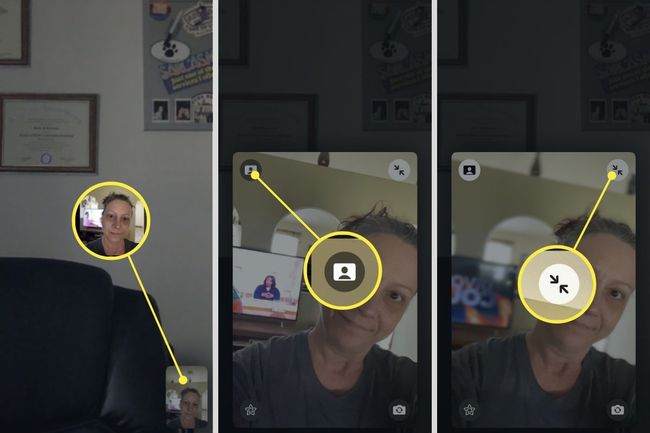
Undrar du vilka andra nya funktioner Apple tog med till iPhone? Kolla sedan in dessa iOS 15-funktioner det var inga stora nyheter men det kanske var precis vad du väntade på!
FAQ
-
Hur blir du av med bakgrundsljud på FaceTime?
Du kan använd röstisoleringsfunktionen för att blockera bakgrundsljud om du använder iOS 15. Starta ett FaceTime-samtal, öppna Kontrollcenter, och växla mikrofonläget till Röstisolering.
-
Hur gör jag bakgrunden högre på FaceTime?
Du kan öka omgivande brus under ett FaceTime-samtal med Wide Spectrum-funktionen i iOS 15. Starta ett FaceTime-samtal, öppna Kontrollcenter, och växla mikrofonläget till Brett spektrum.
